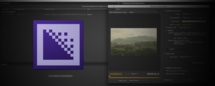
Lorsque l'on travaille avec Première Pro, on aimerait utiliser l'un des codecs les plus performants du moment concernant le poids/qualité, il s'agit des codecs Proress d'Apple.
Hors pour utiliser ces codecs, il nous faut les programmes FCPX ou 7, Motion 5 ou Compressor...
Voici une méthode simple et efficace pour contourner l'installation de l'un de ces logiciels et quand même pouvoir transcoder ses médias en Proress....
Hors pour utiliser ces codecs, il nous faut les programmes FCPX ou 7, Motion 5 ou Compressor...
Voici une méthode simple et efficace pour contourner l'installation de l'un de ces logiciels et quand même pouvoir transcoder ses médias en Proress....
1. Installer les codecs Proress sur un Mac :
Pour utiliser les codecs Proress sur une machine Mac, il vous faut avoir installer FCP7, FCPX, Motion 5 ou Compressor sur votre machine. Voici une méthode pour installer ces codecs sans ces logiciels....
Lorsque vous ouvrez Adobe Encoder pour transcoder vos vidéos, vous avez plusieurs choix qui s'offre à vous dans le menu déroulant des pré-configurations...

Comme on peut le voir, on a aucune configuration Proress sur notre machine du fait de l'absence des logiciels Apple....
Lorsque vous ouvrez Adobe Encoder pour transcoder vos vidéos, vous avez plusieurs choix qui s'offre à vous dans le menu déroulant des pré-configurations...
Comme on peut le voir, on a aucune configuration Proress sur notre machine du fait de l'absence des logiciels Apple....
2. Téléchargez les Codecs :
Avant tout, il vous faudra télécharger les Codecs ProApps Quicktime Codec v1.0.2 du site d'Appple :
http://support.apple.com/kb/DL1396
Vous obtiendrez les codecs suivants :
- Apple Intermediate Codec
- Apple ProRes
- AVC-Intra
- DVCPRO HD
- HDV
- XDCAM HD / EX / HD422
- MPEG IMX
- Uncompressed 4:2:2
- XAVC
Pour contourner le problème et réaliser l'installation manuellement, téléchargez le logiciel suivant : http://www.timdoug.com/unpkg/
Ce petit logiciel vous permettra de dé-compacter des programmes manuellement...
Ouvrez unpkg, puis glissez y le fichier Apple :
L'application dé-compactera le fichier :
Dans notre cas, un dossier sera créé sur la bureau avec les codecs :
Copiez les 7 éléments avec les touches Cmd+C, et les mettre dans le dossier :
Macintosch HD > Bibliothèque > Quicktime
Si pour une raison ou une autre, vous n'aviez pas accés à ce dossier, utilisez l'application Onyx pour vous permettre de voir les fichiers cachés de votre Mac....
3. Installer les codecs dans Adobe Encoder :
Cliquez sur Quicktime s'il est affiché pour ouvrir le panneau des exportation du logiciel :

En déroulant le menu de "Codec Vidéo" vous aurez accès aux nouveaux codecs installés dans le dossier Quicktime de la Bibliothèque de votre disque dur :

Choisissez Apple Proress 422, puis sauvez votre configuration en appuyant sur le bouton à côté de pré-configuration > Personalisé (bouton jaune ci-dessous).

Donnez lui un nom :

En déroulant le menu de "Codec Vidéo" vous aurez accès aux nouveaux codecs installés dans le dossier Quicktime de la Bibliothèque de votre disque dur :
Choisissez Apple Proress 422, puis sauvez votre configuration en appuyant sur le bouton à côté de pré-configuration > Personalisé (bouton jaune ci-dessous).
Donnez lui un nom :
4. Télécharger les preset Proress du site d'Adobe :
Le site d'Adobe nous porpose en téléchargement des presets Proress additionnels, voici le lien de la page.
http://www.adobe.com/support/downloads/detail.jsp?ftpID=5411

Une fois le téléchargement effectué, installez les dans le logiciel Adobe Encoder en allant sur le bouton 'Importer une pré-configuration" :

Vous retrouverez tous les presets dans le menu déroulant du panneau File d'attente du logiciel Adobe Encoder.
http://www.adobe.com/support/downloads/detail.jsp?ftpID=5411
Une fois le téléchargement effectué, installez les dans le logiciel Adobe Encoder en allant sur le bouton 'Importer une pré-configuration" :
Vous retrouverez tous les presets dans le menu déroulant du panneau File d'attente du logiciel Adobe Encoder.
Autres articles :
Première Pro : Ouverture du logiciel Part 1.
Première Pro : Travailler avec les Projets Part 2.
Première Pro : Utiliser Adobe Bridge Part 3.
After Effects : Créer un masque pour faire disparaitre un personnage.
After Effects : Créer des textes en 3D avec 3D Element de VideoCopilot.
After Effects : Animer une photo en 3D (Préparation des calques dans Photoshop).
After Effects : Animer une photo en 3D (Part 2 fin).
FCPX : l'EBook pour Ipad de la formation complète sur la version 10.0.8
DaVinci Resolve 9.1 Lite : le PDF de la formation 180 pages en français.
Motion 5 : apprenez le logiciel à travers des exercices pratiques.
Avid Media Composer 6.5 : le pdf des bases du logiciel.
Première Pro : Travailler avec les Projets Part 2.
Première Pro : Utiliser Adobe Bridge Part 3.
After Effects : Créer un masque pour faire disparaitre un personnage.
After Effects : Créer des textes en 3D avec 3D Element de VideoCopilot.
After Effects : Animer une photo en 3D (Préparation des calques dans Photoshop).
After Effects : Animer une photo en 3D (Part 2 fin).
FCPX : l'EBook pour Ipad de la formation complète sur la version 10.0.8
DaVinci Resolve 9.1 Lite : le PDF de la formation 180 pages en français.
Motion 5 : apprenez le logiciel à travers des exercices pratiques.
Avid Media Composer 6.5 : le pdf des bases du logiciel.

 Home
Home
 Adobe Encoder : installer les codecs Proress sans les logiciels Apple (Macintosh seulement)
Adobe Encoder : installer les codecs Proress sans les logiciels Apple (Macintosh seulement)













